次のワークフローは、ダイレクト編集を追加した後のすべての操作に適用されます。
ミニツールバーの緑色のプラス記号([適用])を選択して操作を完了すると、ブラウザにダイレクト項目エントリが表示されます。対応する記号がキャンバス内に表示されます。
- ダイレクト編集の内容を確認します。
- ダイレクト編集を修正するには、次の手順を実行します。
- 任意の記号をダブルクリックします。
- 記号を右クリックし、[編集]を選択します。
- ブラウザ エントリをダブルクリックするか右クリックします。
- 必要に応じて、別のダイレクト編集操作を追加し、[適用]を選択します。
- 完了したら、[キャンセル]を選択してコマンドを終了します。
編集内容を適用すると、ダイレクト編集が作成されます。ダイレクト編集によりパラメータが作成されます。このパラメータは、[パラメータ]ダイアログ ボックスでコントロールすることができます。
移動に関するワークフローの例
- リボンで、[3D モデル]タブ
 [修正]パネル
[修正]パネル  [ダイレクト編集]
[ダイレクト編集]  の順にクリックします。
の順にクリックします。 - [移動]を選択し、ドロップダウン メニューから[面]または[ソリッド]を選択します。
- 編集する項目を選択します。
座標系のハンドルを選択して、移動方向を指定します。ハンドルをドラッグしたり、パラメータ名を入力したり、正確な移動距離の値を入力することもできます。

- 必要に応じて、次の操作を実行します。
- 座標系を再配置するには、[配置]
 を選択します。座標系がカーソル上に表示されます。新しい目的の位置に座標系を配置します。
を選択します。座標系がカーソル上に表示されます。新しい目的の位置に座標系を配置します。 - 次のように、[ワールド]オプションおよび[ローカル]オプションを使用して、座標系の方向をコントロールします。
- 座標系をジオメトリに位置合わせするには、最初に[ローカル]を選択し、ミニツールバーの
 を選択します。[ローカル]を選択すると、選択した面またはボディを基準にして座標系が配置されます。
を選択します。[ローカル]を選択すると、選択した面またはボディを基準にして座標系が配置されます。 - パーツの原点を基準に座標系の方向を設定する場合は、[ワールド]を選択します。[ワールド]を選択した場合、位置合わせに関する選択を行うことはできません。
- 座標系をジオメトリに位置合わせするには、最初に[ローカル]を選択し、ミニツールバーの
- 座標系を再配置するには、[配置]
- 必要に応じて、次の操作を実行します。
- 既存のジオメトリを参照として選択して、距離の開始位置をコントロールするには、[計測の始点]を選択します。スケッチや作業ジオメトリなど、ほとんどのタイプのジオメトリを始点にして計測することができます。
- 他のジオメトリとの位置合わせを作成して維持するには、[スナップ]を選択します。
注: アセンブリ内のパーツ間の関連付けは維持されません。 - 操作を完了するには、ミニツールバーの緑色のプラス記号([適用])を選択します。
回転に関するワークフローの例
- リボンで、[3D モデル]タブ
 [修正]パネル
[修正]パネル  [ダイレクト編集]
[ダイレクト編集]  の順にクリックします。
の順にクリックします。 - [回転]を選択し、ドロップダウン メニューから[面]または[ソリッド]を選択します。
- 編集する項目を選択します。
座標系のハンドルを選択して、回転方向を指定します。ハンドルをドラッグしたり、パラメータ名を入力したり、正確な回転角度の値を入力することもできます。

- 必要に応じて、次の操作を実行します。
- 座標系を再配置するには、[配置]
 を選択します。座標系がカーソル上に表示されます。新しい目的の位置に座標系を配置します。
を選択します。座標系がカーソル上に表示されます。新しい目的の位置に座標系を配置します。 - 次のように、[ワールド]オプションおよび[ローカル]オプションを使用して、座標系の方向をコントロールします。
- 座標系をジオメトリに位置合わせするには、最初に[ローカル]を選択し、ミニツールバーの
 を選択します。[ローカル]を選択すると、選択した面またはボディを基準にして座標系が配置されます。
を選択します。[ローカル]を選択すると、選択した面またはボディを基準にして座標系が配置されます。 - パーツの原点を基準に座標系の方向を設定する場合は、[ワールド]を選択します。[ワールド]を選択した場合、位置合わせに関する選択を行うことはできません。
- 座標系をジオメトリに位置合わせするには、最初に[ローカル]を選択し、ミニツールバーの
- 座標系を再配置するには、[配置]
- 必要に応じて、[平行スナップ]を選択すると、別の面に平行な位置合わせを作成して維持することができます。この場合、選択できるのは平面のみです。 注: アセンブリ内のパーツ間の関連付けは維持されません。
- 操作を完了するには、ミニツールバーの緑色のプラス記号([適用])を選択します。
サイズに関するワークフローの例
- リボンで、[3D モデル]タブ
 [修正]パネル
[修正]パネル  [ダイレクト編集]
[ダイレクト編集]  の順にクリックします。
の順にクリックします。 - [サイズ]を選択し、編集する項目を選択します。 注: 図面ファイルの精度が低下するのを回避するために、パラメトリック穴フィーチャのサイズは変更できないようになっています。
- ドロップダウン リストから修飾子を選択します。
- 選択した面を選択対象から特定の距離だけオフセットするには、[オフセット]を選択します。
- 円柱面のサイズを変更するには、[直径]を選択します。サイズの異なる円柱状フィーチャの直径が同じ長さに変更されます。
- ラジアル面のサイズを変更するには、[半径]を選択します。サイズの異なるラジアル フィーチャの半径が同じ長さに変更されます。
注: アクティブな修飾子により、選択セットからフィルタされた面がコントロールされます。 - マニピュレータ ハンドルを選択してドラッグします。たとえば、オブジェクトの半径を変更する場合、[半径]修飾子を選択し、マニピュレータ ハンドルをドラッグするか、入力ボックスに値を入力します。
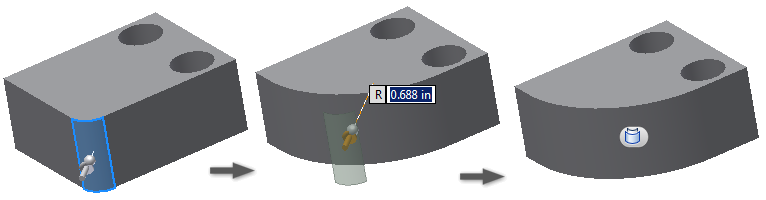
- 操作を完了するには、ミニツールバーの緑色のプラス記号([適用])を選択します。
削除に関するワークフローの例
- リボンで、[3D モデル]タブ
 [修正]パネル
[修正]パネル  [ダイレクト編集]
[ダイレクト編集]  の順にクリックします。
の順にクリックします。 - [削除]を選択し、削除する項目を 1 つまたは複数選択します。
- 操作を完了するには、ミニツールバーの緑色のプラス記号([適用])を選択します。